Oglas
Do šaljite e-poštu 5 načina za pisanje profesionalne e-pošte koji štede vrijeme i trudVještina je znati pisati profesionalne e-poruke koje štede vrijeme i dobivaju odgovore. Neka vam predloške ovih e-poruka pomognu. Čitaj više od Microsofta Excel zahtijeva samo nekoliko jednostavnih skripti. Dodajte ovu funkcionalnost u svoje proračunske tablice i stvarno možete poboljšati koliko možete postići u Excelu.
Pokrili smo puno sjajnih Excelovih makronaredbi koje mogu ostvariti iste stvari koje VBA skripte mogu, ali bez potrebe za znanjem programiranja. No postoje mnoge napredne stvari koje možete učiniti samo s VBA, poput izrade izvještaja s proračunskim tablicama sa svim podacima na računalu.
Želite li gledati ovaj tutorial kao video? Pokrili smo vas!
Zašto slati e-poštu iz Excela?
Postoji mnogo razloga zbog kojih možda želite poslati e-poštu iz Microsofta Excel-a.
Možda imate osoblje koje ažurira dokumente ili proračunske tablice na tjednoj osnovi i želite primati obavijest e-poštom o tim promjenama. Možda imate proračunsku tablicu kontakata i želite svima poslati istodobno e-poštu.
Vjerojatno mislite da će skriptiranje e-pošte koja se emitira iz Excela biti komplicirano. To uopće nije slučaj.
Tehnika u ovom članku koristit će značajku koja je već dugo dostupna u Excelu VBA, Objekti podataka o suradnji (CDO).

CDO je poruka koja se koristi u sustavu Windows još od ranih generacija OS-a. Nekada se zvao CDONTS, a potom je s pojavom sustava Windows 2000 i XP zamijenjen s „CDO za Windows 2000“. Ova komponenta već je uključena u vašu VBA instalaciju u programu Microsoft Word ili Excel i spremna je za upotrebu.
Upotreba komponente olakšava slanje e-poruka unutar Windows proizvoda s VBA. U ovom primjeru pomoću CDO komponente u Excelu ćete poslati e-poštu koja će dostaviti rezultate iz određene Excel ćelije.
Korak 1: Stvorite VBA makronaredbu
Prvi korak je idite na karticu Excel Developer.
Unutar kartice Developer kliknite na Umetnuti u polju Kontrole, a zatim odaberite naredbeni gumb.
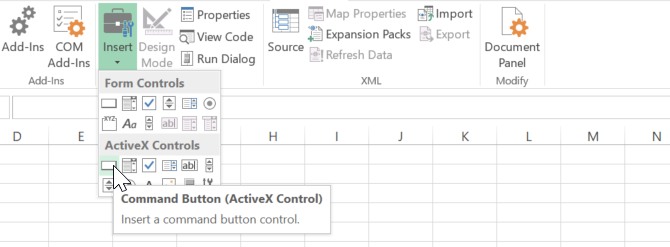
Nacrtajte ga u list, a zatim klikom na gumb izradite novi makronaredbu Makro u vrpci za programere.
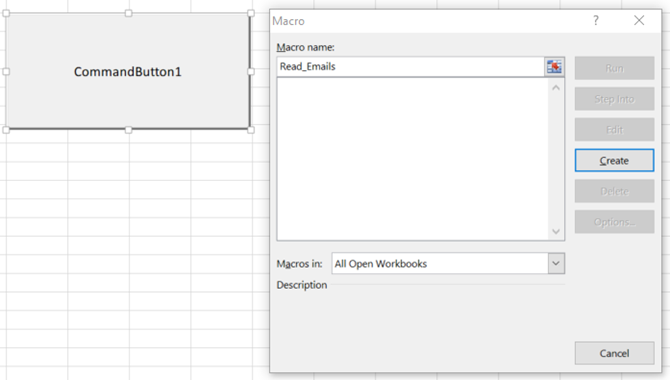
Kada kliknete na Stvoriti gumb, otvorit će se VBA uređivač.
Dodavanjem reference na CDO biblioteku idite na alat > Reference u uredniku.
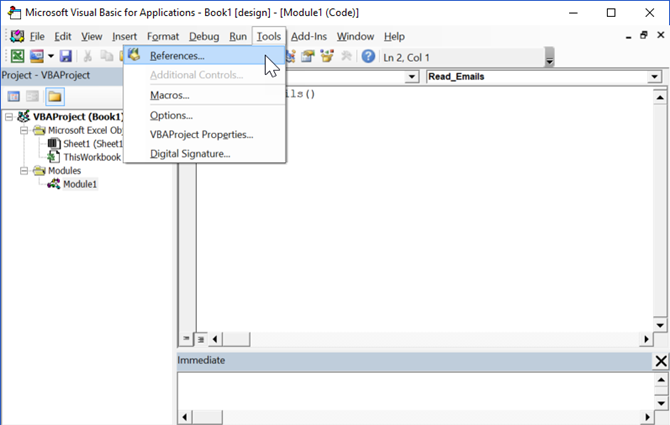
Pomičite se prema dolje dok ne pronađete Microsoft CDO za biblioteku Windows 2000. Označite potvrdni okvir i kliknite u redu.
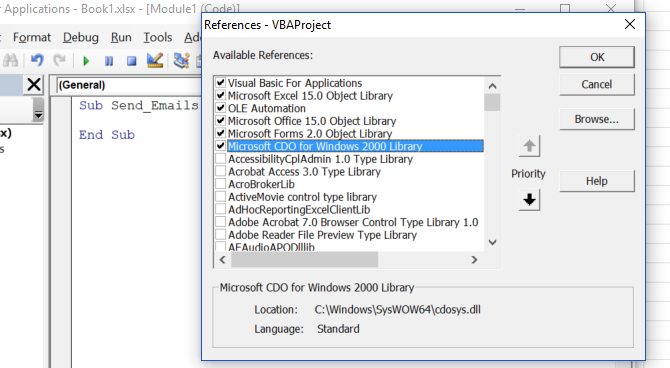
Kada kliknete u redu, zabilježite naziv funkcije u koju zalijepite skriptu. Trebat će vam kasnije.
Korak 2: Postavljanje CDO polja "From" i "To"
Da biste to učinili, prvo morate stvoriti predmete pošte i postaviti sva polja koja su potrebna za slanje e-pošte.
Imajte na umu da, iako su mnoga polja neobavezna, Iz i Do polja su obavezna.
Dim CDO_Mail kao objekt. Dim CDO_Config kao objekt. Dim SMTP_Config kao varijanta. Dim strSubject kao niz. Dim strFrom od niza. Dim strTo kao niz. Dim strCc kao niz. Dim strBcc kao niz. Dim strBody kao string strSubject = "Rezultati iz Excelove proračunske tablice" strFrom = "[email protected]" strTo = "[email protected]" strCc = "" strBcc = "" strBody = "Ukupni rezultati za ovaj kvartal su:" & Str (Sheet1.Cells (2, 1))Super stvar o tome je što možete stvoriti bilo koji niz koji želite prilagoditi cijelu poruku e-pošte i dodijeliti je strBody promjenjiva.
Sastavite dijelove poruke koristeći & niz za umetanje podataka s bilo kojeg od Microsoftovih listova Excel izravno u poruku e-pošte, baš kao što je prikazano gore.
Korak 3: Konfigurirajte CDO za upotrebu vanjskog SMTP-a
Sljedeći je odjeljak koda gdje ćete konfigurirati CDO za korištenje bilo kojeg vanjskog SMTP poslužitelja za slanje e-pošte.
Ovaj je primjer postavljanje koje nije SSL putem Gmaila. CDO je sposoban za SSL, ali to je izvan dosega ovog članka. Ako trebate koristiti SSL, ovo napredni kod u Githubu mogu pomoći.
Postavi CDO_Mail = CreateObject ("CDO.Message") On Error GoTo Error_Handling Set CDO_Config = CreateObject ("CDO.Configuration") CDO_Config. Učitavanje -1 Postavite SMTP_Config = CDO_Config. Polja s SMTP_Config .Item (" http://schemas.microsoft.com/cdo/configuration/sendusing") = 2 .Item (" http://schemas.microsoft.com/cdo/configuration/smtpserver") = "smtp.gmail.com" .Item (" http://schemas.microsoft.com/cdo/configuration/smtpauthenticate") = 1 .Item (" http://schemas.microsoft.com/cdo/configuration/sendusername") = "[email protected]" .Item (" http://schemas.microsoft.com/cdo/configuration/sendpassword") = "lozinka" .Item (" http://schemas.microsoft.com/cdo/configuration/smtpserverport") = 25 .Item (" http://schemas.microsoft.com/cdo/configuration/smtpusessl") = Istina. Ažuriraj. Završite s CDO_Mail set .Configuration = CDO_Config. Završi saKorak 4: Dovršite postavljanje CDO-a
Sada kada ste konfigurirali vezu na SMTP poslužitelj za slanje e-pošte, sve što morate učiniti je ispuniti odgovarajuća polja za CDO_Mail objekti izdati Poslati naredba.
Evo kako to radite:
CDO_Mail. Subject = strSubject. CDO_Mail. From = strFrom. CDO_Mail. Za = strTo. CDO_Mail. TextBody = strBody. CDO_Mail. CC = strCc. CDO_Mail. BCC = strBcc. CDO_Mail. Pošaljite Error_Handling: Ako je greška. Opis <> "" Tada MsgBox Err. OpisNeće biti skočnih prozora ili poruka upozorenja o sigurnosti, što se može dogoditi kada pribjegnete korištenju Outlook objekta e-pošte.
CDO jednostavno sastavlja e-poštu i koristi vaše detalje o SMTP poslužitelju kako bi otpustio poruku. To je najlakši način za uvrštavanje e-pošte u skripte Microsoft Word ili Excel VBA.
Da biste naredbenu tipku povezali s ovom skriptu, uđite u uređivač koda i kliknite na Sheet1 za prikaz VBA koda za taj radni list.
Upišite naziv funkcije na koju ste zalijepili gornju skriptu.

Evo kako je izgledala poruka koju sam primio u svoju pristiglu poštu:
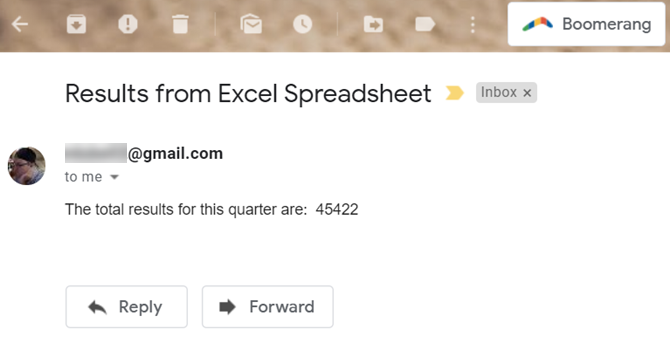
Bilješka: Ako primite pogrešku koja glasi Prijevoz se nije uspio povezati s poslužiteljem, provjerite jeste li unijeli ispravno korisničko ime, lozinku, SMTP poslužitelj i broj priključka u retke koda koji su navedeni ispod Sa SMTP_Config.
Uzmi dalje i automatizirajte cijeli proces
U redu je i moguće je slati e-poštu iz Excela jednim pritiskom gumba. Međutim, možda biste željeli redovito koristiti ovu funkciju, u kojem bi slučaju to imalo smisla automatizirati postupak 5 resursa za Excel makronaredbe za automatizaciju proračunskih tablicaTražite makronaredbe Excela? Evo pet web stranica koje imaju ono što tražite. Čitaj više .
Da biste to učinili, morat ćete izvršiti promjenu u makronaredbi. Otvorite Visual Basic Editor i kopirajte i zalijepite cjelinu koda koji smo sastavili.
Zatim odaberite ThisWorkbook od Projekt hijerarhija.
Iz dva padajuća polja na vrhu prozora koda odaberite zbirka zadataka i odaberite Otvoren iz padajućeg izbornika Metode.
Zalijepite gornju skriptu e-pošte u Privatna sub radna knjiga_Otvori ().
Ovo će pokrenuti makronaredbu svaki put kada otvorite Excel datoteku.
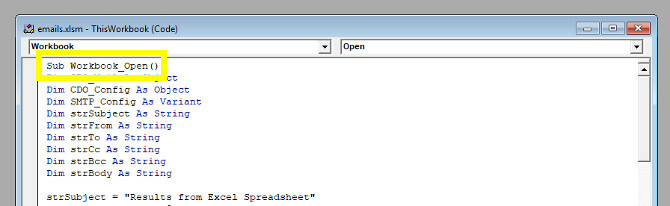
Zatim otvorite Planer zadataka.
Pomoću ovog alata tražite od Windows-a da automatski otvori proračunsku tablicu u pravilnim intervalima, kad će se pokrenuti vaš makronaredba i poslati e-poštu.
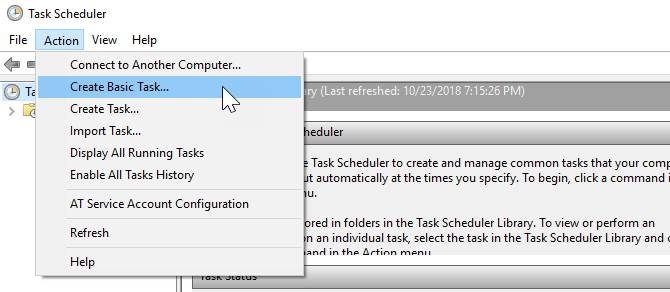
Odaberi Stvori osnovni zadatak… od Radnja izbornika i prolazite kroz čarobnjaka dok ne dođete do Radnja zaslon.
Odaberi Pokrenite program i kliknite Sljedeći.
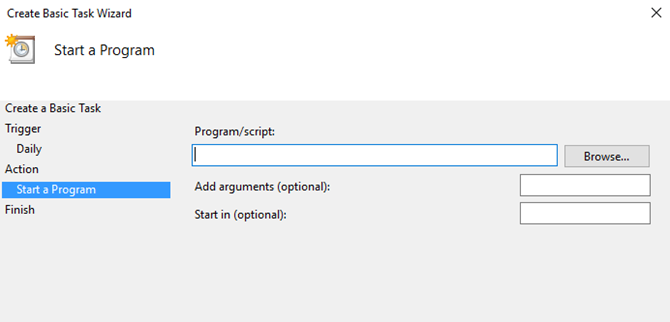
Koristiti pretraživati gumb za pronalaženje lokacije Microsoft Excel na vašem računalu ili kopirajte i zalijepite put u Program / skripta polje.
Zatim unesite put do svog Microsoft Excel dokumenta u Dodajte argumente polje.
Dovršite čarobnjaka i vaš će raspored biti na mjestu.
Vrijedno je pokrenuti test zakazivanje akcije Kako automatski isprazniti kantu za otpad na rasporedu i osloboditi izgubljeni prostorAko redovno ne ispraznite kantu za otpad, na vašem pogonu podataka može se potrošiti gigabajti prostora. Ali sada ga Windows 10 može automatski isprazniti prema rasporedu. Čitaj više nekoliko minuta ubuduće, a zatim mijenjate zadatak nakon što potvrdite da djeluje.
Bilješka: Možda ćete morati prilagoditi postavke Centra za pouzdanost kako biste osigurali da se makronaredba ispravno izvodi.
Da biste to učinili, otvorite proračunsku tablicu i idite na Datoteka > Opcije > Povjerljivi centar.
Odavde kliknite Postavke centra za pouzdanje, a na sljedećem ekranu postavite radio biranje na Nikada ne prikazujte podatke o blokiranom sadržaju.
Neka Microsoft Excel radi za vas
Microsoft Excel nevjerojatno je moćan alat, ali učenje kako izvući najviše iz njega može biti pomalo zastrašujuće. Ako želite istinski ovladati softverom, morat ćete biti ugodno s VBA, a to nije mali zadatak.
Međutim, rezultati govore sami za sebe. S malo iskustva s VBA ispod vašeg pojasa, uskoro ćete biti u mogućnosti da Microsoft Excel automatski izvršava osnovne zadatke, dajući vam više vremena za koncentraciju na goruće stvari.
Za izgradnju stručnosti s VBA treba vremena, ali uskoro ćete ugledati plodove svojih poslova ako se možete držati toga.
Jedno sjajno mjesto za početak su naši autoriteti tutorial o upotrebi VBA u Excelu Vodič za početnike o pisanju VBA makronaredbi u Excelu (i zašto biste trebali učiti)Ako redovito koristite Excel, vrijedi naučiti kako stvoriti VBA makronaredbe i dobiti pristup mnogim drugim funkcijama i mogućnostima. Čitaj više . Nakon što završite s tim, ova jednostavna skripta za slanje e-poruka iz Excela smatrat će se da se igra djeteta.
Ryan je diplomirao elektrotehniku. Radio je 13 godina u inženjerstvu automatizacije, 5 godina u IT-u, a sada je Apps inženjer. Bivši glavni urednik MakeUseOf-a, govorio je na nacionalnim konferencijama o vizualizaciji podataka i bio je prikazan na nacionalnoj televiziji i radiju.

